7 sätt att fixa PerfNet Error Event ID 2004 på Windows 10 – TechCult
Miscellanea / / July 22, 2023
Utan tvekan Windows OS står som en pelare för tillförlitlighet och effektivitet. Emellertid kan enstaka fel uppstå som antyder de komplexa funktionerna under ytan. En sådan händelse som gör användare oroade över dess ursprung och konsekvenser är PerfNet Error with Event ID 2004. I dagens artikel kommer vi att diskutera på djupet vad som är PerfNet, vad som orsakar Event ID 2004 och hur man åtgärdar felet på Windows 10 PC.
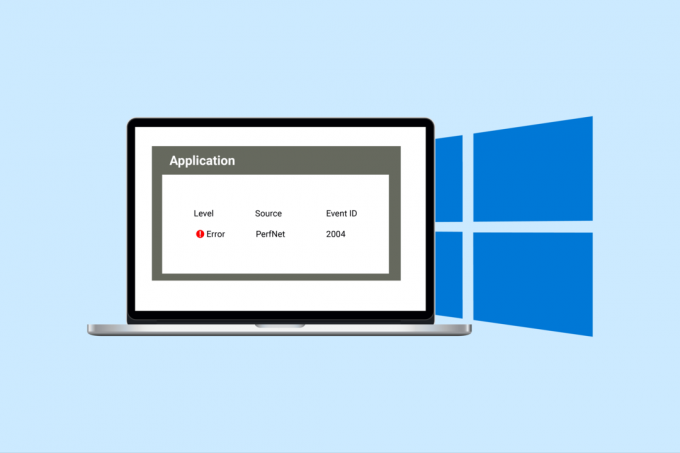
Innehållsförteckning
Så här fixar du PerfNet Error Event ID 2004
PerfNet (Performance Network) är en del av Windows Performance Monitor System som spelar en roll i prestandaövervakning och rapportering av nätverksrelaterade aktiviteter. Det gör det möjligt för administratörer och användare att övervaka statistik relaterad till nätverksaktivitet och resursanvändning. Dessa mätvärden inkluderar utnyttjande av nätverksbandbredd, dataöverföringshastigheter och nätverksfel, vilket hjälper användare felsöka nätverksproblem, optimera dess prestanda och identifiera potentiella flaskhalsar i nätverket infrastruktur.
I vissa fall stöter användare på PerfNet-relaterade fel, som indikerar att det finns en underliggande oegentlighet med insamling och övervakning av nätverksprestandadata. Dessa fel registreras vanligtvis med specifika händelse-ID, som t.ex Händelse-ID 2004 (Kan inte öppna servertjänstens prestandaobjekt).
Snabbt svar
För att åtgärda felet, Avinstallera Ivoclar Digital-appen. Om det inte hjälper, följ stegen nedan för att Starta om servern, och ställ sedan in den på Automatisk:
1. Tryck Windows-tangent + R att starta Springa dialog ruta. Typ tjänster.msc i textfältet och tryck Stiga på.
2. Högerklicka på Server och välj Egenskaper från menyn. Ställ in Starttyp till Automatisk.
3. Klicka på Stopp under Servicestatus och sedan vidare Start.
4. När tjänsten har återlanserats klickar du på Tillämpa.
Låt oss titta på de möjliga orsakerna till felet och åtgärda det ytterligare.
Vad som orsakar PerfNet Error Event ID 2004
Följande kan vara anledningarna Windows Event Viewer visar PerfNet Error Event ID 2004:
- Ivoclar Digital-appen är inkompatibel med .NET Framework
- Motstridig tredje part
- Felaktig konfiguration av servertjänst
- Mobsync DLL felaktigt registrerad
- Föråldrade GPU-drivrutiner
- Korrupta systemfiler eller buggar
Här är några metoder som kan hjälpa dig att fixa PerfNet-felet med Event ID 2004:
Metod 1: Avinstallera Ivoclar Digital-appen
Som vi vet är en av de vanligaste faktorerna som leder till detta fel ett inkompatibelt .NET Framework som orsakas under utvecklingen av appen. Dessutom har ständiga misslyckanden från utvecklarna att utnyttja uppdateringar och säkerhetskorrigeringar för .NET-säkerhetsexploatering i appen, som har fått Microsoft att blockera installationen på Windows 10-datorer.
1. Tryck Windows-tangent + R, att starta Springa dialog ruta.
2. Skriv in i textfältet appwiz.cpl kommandot och klicka på OK.

3. Nu, i Program och funktioner menyn, scrolla ner för att hitta den problematiska appen publicerad av Ivoclar Digital.
4. Högerklicka på den och välj Avinstallera. Följ instruktionerna på skärmen för att avinstallera den helt.

5. Omstart datorn och kontrollera om problemet med PerfNet Error Event ID 2004 har lösts eller inte.
Metod 2: Avinstallera Conflicting App via Clean Boot
Om den sista metoden inte hjälpte till att särskilt identifiera den skyldige kan du försöka starta om datorn i Clean Boot-läge. Detta säkerställer att Windows startar med en minimal uppsättning drivrutiner och startprogram, exklusive tredjepartsapplikationer och tjänster. Du kan ytterligare peka ut den motstridiga programvaran och isolera den. Följ vår guide på Utför Clean boot i Windows 10.

Kontrollera om felet är löst medan datorn är i rent startläge. Om ja, ta reda på den motstridiga appen och avinstallera den.
1. Följ stigen: Kontrollpanelen > Program > Program och funktioner.
2. Högerklicka nu på problematisk app och klicka på Avinstallera.
Metod 3: Starta om servern och ställ in den på automatisk
Om det har skett någon felaktig ändring i vissa servertjänstinställningar som beror på huvudservertjänsten kan detta resultera i PerfNet Error Event ID 2004. Följ stegen nedan för att lösa detta:
1. Tryck Windowstangent + R att starta Springa dialog ruta.
2. Stiga på tjänster.msc i textfältet och tryck Stiga på.

3. Navigera ner till Server och högerklicka på den. Välja Egenskaper från snabbmenyn.

4. Ställ in Starttyp till Automatisk.
5. Under Servicestatus, klicka först på Sluta knapp. När tjänsten slutar, klicka på Start.
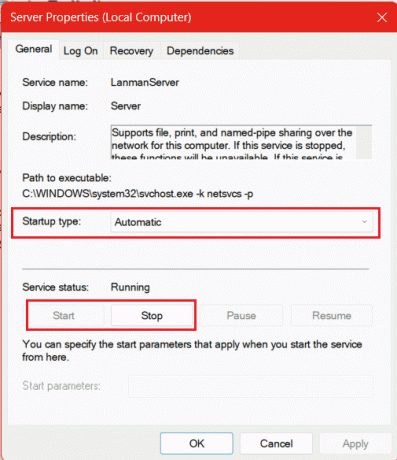
6. Klicka på Tillämpa efter att tjänsten återlanserats.
7. Till sist, gå tillbaka till händelsevisaren och kontrollera felloggrapporterna för att se om det har inträffat nya händelser Det går inte att öppna servertjänstens prestandaobjekt fel.
Läs också: 22 Bästa MMO trådlös spelmus
Metod 4: Registrera filen mobsync.dll
En oregistrerad DLL-fil (Dynamic Link Library), vanligtvis mobsync.dll (Microsoft Synchronization Manager) utlöser också detta problem. Du måste registrera om detsamma via den förhöjda kommandotolken. Följ stegen som nämns nedan:
1. Tryck Windows-tangent + R.
2. I den Springa dialogrutan, skriv in cmd och tryck Ctrl + Skift +Stiga på.
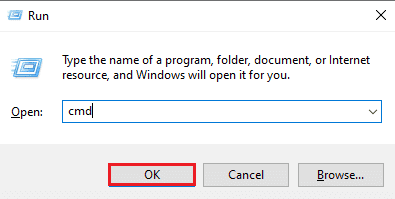
3. Klicka på Ja för att ge administratörsbehörighet.
4. Skriv kommandot i den förhöjda kommandotolken "regsvr32%systemroot%\system\mobsync.dll"/u och tryck Stiga på.
Detta kommer att omregistrera filen mobsync.dll.
5. När kommandot har bearbetats, stänger du kommandotolken och kontrollerar händelsevisaren.
Metod 5: Uppdatera GPU-drivrutiner
Om du har upplevt stamningar och ljudproblem när datorn återger resurskrävande applikationer som använder videoredigeringsprogram eller spelar spel, kan det vara möjligt att du har att göra med en föråldrad GPU. Följ guiden vidare 4 sätt att uppdatera grafikdrivrutiner i Windows 10.

Metod 6: Återställ Windows Update-komponenter
När du återställer Windows Update-komponenterna återställs alla tjänsten och relaterade komponenter till sina standardinställningar. Detta skulle rensa alla skadade filer, fixa uppdateringsrelaterade fel, återställa uppdateringshistoriken och kan även omregistrera nödvändiga DLL-filer. Följ vår guide på Så här återställer du Windows Update-komponenter på Windows 10.
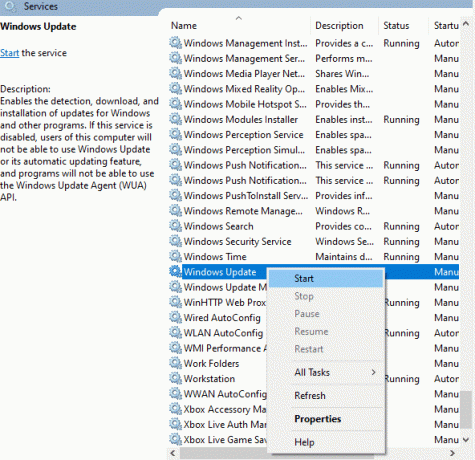
Metod 7: Återställ PC
Slutligen, om PerfNet-felet med Event ID 2004 fortfarande kvarstår, föreslår vi att du kör en systemåterställning på din Windows-dator. Detta skulle återställa datorn till Systemåterställningspunkt och lösa alla typer av systemfel och programvarukonflikter som kan orsaka problemet.
Notera: Den här metoden fungerar bara om enheten har systemskydd aktiverat.
1. tryck på Windows-nyckel, söka efter sysdm.cploch tryck på Stiga på.
2. Gå till Systemskydd fliken och klicka på Systemåterställning… knapp.

3. Välj återställningspunkten innan felet inträffade.
4. Följ nu instruktionerna på skärmen för att slutföra processen.
Rekommenderad: Hur mycket minne använder Windows 10?
Det leder oss till slutet av vår guide om hur man fixar PerfNet-fel Händelse-ID 2004 på Windows. Om du har några frågor eller förslag till oss, låt oss veta i kommentarsfältet. Håll kontakten med TechCult för lösningar på sådana teknikrelaterade problem.
Henry är en erfaren teknikskribent med en passion för att göra komplexa teknikämnen tillgängliga för vardagliga läsare. Med över ett decenniums erfarenhet inom teknikbranschen har Henry blivit en pålitlig informationskälla för sina läsare.


